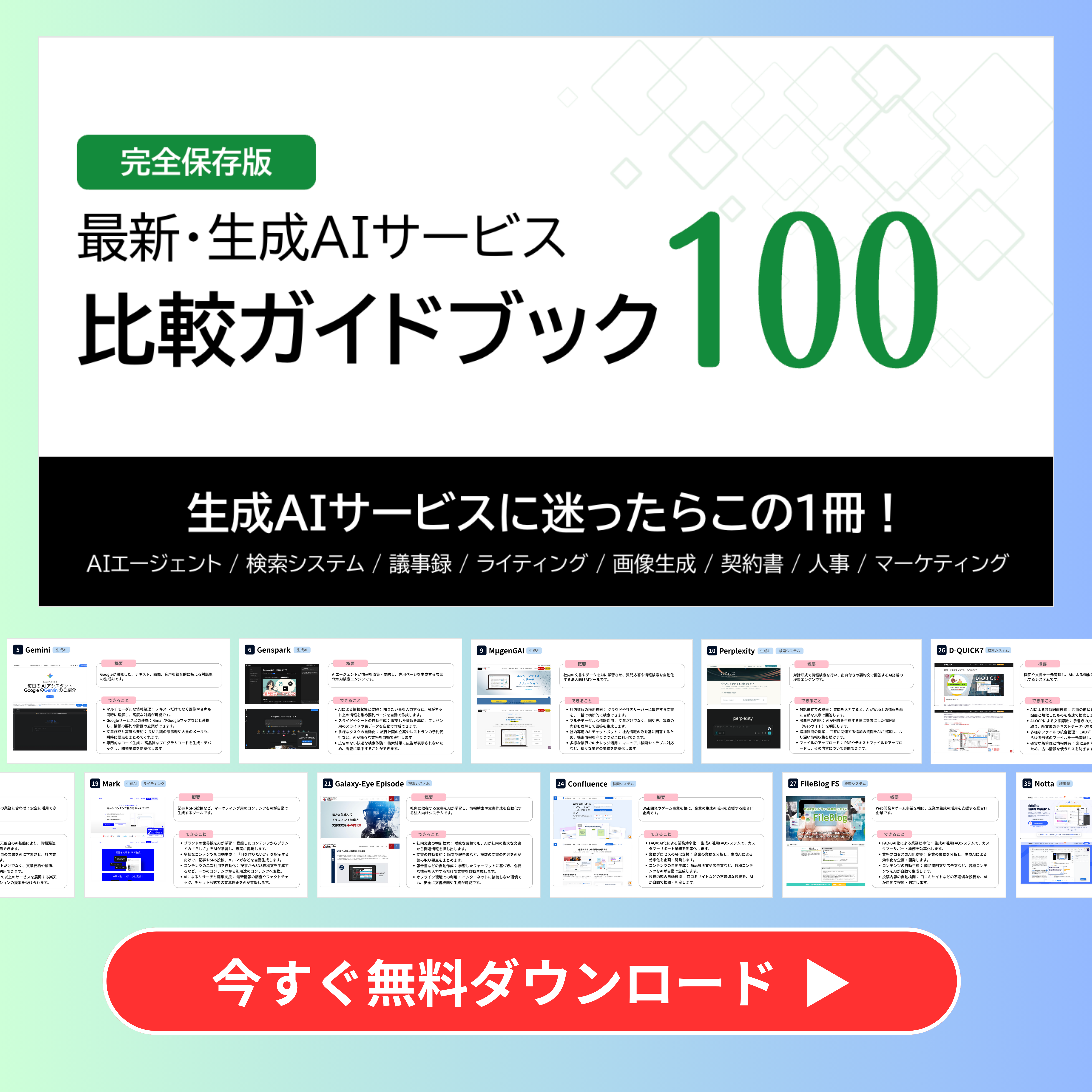「Copilotで業務効率化できるらしいけど、具体的にどうやるの?」
「実際に自分で試してみたけど、使い物にならない資料しか生成されない…。」
こういった悩みを持っている方もいるのではないでしょうか?
本記事では、具体的な活用事例から部門別の使い方、さらには導入を成功させるための注意点まで、Copilotを使いこなして業務効率化を実現するための情報を網羅的に解説しました。
上場企業をはじめ、多くの企業で導入が進むCopilotのリアルな活用法をご紹介します。
きっとあなたの業務に役立つ情報が見つかるはずですので、ぜひ最後までご覧ください。
まずは基本から!Copilotで業務効率化する前に知るべきこと
ここからは、Copilotの基本的な知識について解説します。
- Microsoft Copilot(コパイロット)とは
- 生成AIにおけるMicrosoft Copilotの位置づけ
- Copilotの料金プラン
これらの基本を押さえることで、Copilotの機能を最大限に引き出し、業務効率化へと繋げることができます。
それでは、1つずつ順に解説します。
Microsoft Copilot(コパイロット)とは
Microsoft Copilot(旧称:Bing Chat)は、Microsoft社が提供する生成AIサービスです。
対話形式で質問に答えたり、文章を作成したり、アイデアを提案したりと、まるで有能なアシスタントのようにユーザーの作業をサポートします。
Copilotの最大の特徴は、Word、Excel、PowerPoint、Outlook、Teamsといった、多くの人が日常的に利用するMicrosoft 365アプリとシームレスに連携できる点です。
これにより、使い慣れたアプリケーション上で、AIの力を活用した高度な作業が可能になります。
例えば、「先月の売上データから報告書を作成して」と指示するだけで、Excelのデータを分析し、Wordで報告書のドラフトを自動生成してくれます。
このように、複数のアプリを横断して作業を自動化できるため、従来の業務プロセスを劇的に変えるポテンシャルを秘めています。
こちらは、MicrosoftがCopilotの初期ユーザーを対象に行った調査レポートです。生産性や創造性への具体的な影響がデータで示されています。 合わせてご覧ください。 https://www.microsoft.com/en-us/worklab/work-trend-index/copilots-earliest-users-teach-us-about-generative-ai-at-work

生成AIにおけるMicrosoft Copilotの位置づけ
Copilotは、OpenAI社の先進的な言語モデル(GPT-4など)を基盤として開発されています。
これにより、非常に高精度な文章生成や要約、アイデア出しが可能です。
他の生成AIサービス、例えばChatGPTとの大きな違いは、前述の通りMicrosoft 365アプリとの深い連携にあります。
ChatGPTが汎用的な対話や文章生成に強い一方、Copilotは「仕事の文脈」を理解することに特化しています。
具体的には、社内のドキュメント、メール、チャット履歴といった内部データを参照し、それを踏まえた上で回答や成果物を生成できます(Copilot for Microsoft 365の場合)。
このため、よりパーソナライズされた、業務に即したサポートを提供できるのが、生成AI市場におけるCopilotのユニークな立ち位置と言えるでしょう。
CopilotとChatGPTの違いについては、こちらの記事で料金や機能、得意なことまで詳しく比較解説しています。合わせてご覧ください。 https://taskhub.jp/useful/copilot-chatgpt/
Copilotの料金プラン(無料版・Copilot Pro・Copilot for Microsoft 365)
Copilotには、利用目的や規模に応じて複数の料金プランが用意されています。
まず、Web検索や簡単な文章作成に利用できる「無料版」があります。
これはWindowsやWebブラウザ上で誰でも利用でき、手軽にCopilotの基本機能を試すことができます。
次に、個人向けの有料プランとして「Copilot Pro」があります。
月額料金を支払うことで、より高速な応答や高機能な画像生成AIの利用、そして個人向けMicrosoft 365アプリ(Word, Excelなど)との連携が可能になります。
個人の生産性を高めたいフリーランスや学生に適しています。
そして、法人向けのプランが「Copilot for Microsoft 365」です。
これは企業データを保護しつつ、TeamsやSharePointなど組織内のデータと連携して、より高度な業務サポートを実現します。
組織全体の業務効率化を目指す企業にとって、最も強力な選択肢となります。
Copilotの料金プランについて詳しく知りたい方は、こちらの記事も合わせてご覧ください。法人プランと概要についてわかりやすく解説しております。
Copilotでのスライド,文書作成の業務効率化事例3選
ここからは、資料作成におけるCopilotの具体的な活用方法を紹介します。
- Wordで企画書・報告書を効率的に作成
- PowerPointでスライドを自動作成
- OneNoteで議事録やメモを要約
Copilotを使えば、これまで数時間かかっていた資料作成の時間を大幅に短縮し、より本質的な業務に集中できるようになります。
それでは、各ツールの活用法を詳しく見ていきましょう。
Wordで企画書・報告書を効率的に作成
WordにおけるCopilotの活用は、企画書や報告書といった長文のドキュメント作成において絶大な効果を発揮します。
ゼロから構成を考える必要はなく、Copilotにテーマや要点を伝えるだけで、精度の高い構成案やドラフトを瞬時に生成してくれます。
例えば、「新商品のプロモーション企画書を作成して。ターゲットは20代女性、目的はSNSでの認知拡大。」と入力するだけで、企画の背景、目的、具体的な施策、KPIといった章立てを含んだドラフトが完成します。
あとは細部を自身の言葉で修正・追記するだけで、質の高い企画書を短時間で仕上げることが可能です。
また、既存の文章の要約や校正、トーンの変更(例:「この文章をよりフォーマルな表現にして」)も得意です。
参照ファイルを指定すれば、その内容を踏まえた文章を生成することもできるため、関連資料を読み込む手間も省け、驚くほどの業務効率化を実現できます。
PowerPointでスライドを自動作成
プレゼンテーション資料の作成は、多くのビジネスパーソンにとって時間のかかる作業の一つです。
Copilot in PowerPointは、このスライド作成プロセスを根本から変革します。
Wordで作成した企画書やメモ書きを元に、「このドキュメントから10枚のスライドを作成して」と指示するだけで、Copilotが内容を理解し、タイトル、箇条書き、さらには関連する画像まで含んだスライドを自動で生成します。
これにより、スライドの構成やデザインに悩む時間を大幅に削減できます。
もちろん、生成されたスライドに対して「このスライドにアジェンダを追加して」や「スピーカーノートを作成して」といった追加の指示も可能です。
デザインの調整やアニメーションの追加など、クリエイティブな作業に集中できるため、より説得力のあるプレゼンテーション資料を効率的に作成できるようになります。
手作業で一枚一枚スライドを作成していた時代には戻れないほどの、革命的な業務効率化ツールです。
OneNoteで議事録やメモを要約
OneNoteは、会議のメモやアイデアの記録に便利なツールですが、情報が散在しがちという課題がありました。
Copilot in OneNoteは、こうした断片的な情報を整理し、活用可能な知識へと昇華させる手助けをします。
会議中に取った走り書きのメモを、Copilotに「このメモを要約して、ToDoリストを作成して」と依頼するだけで、会議の要点と決定事項、そして担当者別のアクションアイテムが整理された形で出力されます。
これにより、議事録作成の手間がほとんどなくなり、会議後の迅速なアクションに繋がります。
また、複数のノートにまたがる情報を横断的に検索し、関連する情報をまとめて要約することも可能です。
例えば、「プロジェクトAに関する過去のメモをすべてまとめて、計画を立てて」と指示すれば、散らばっていたアイデアや議論の経緯を一つのノートに集約し、次のステップの土台となる計画案を作成してくれます。
これにより、情報の再利用性が高まり、知識の属人化を防ぐ効果も期待できます。
CopilotでのExcelデータ活用の業務効率化事例2選
ここからは、データ分析の要であるExcel作業をCopilotで自動化する方法を解説します。
- Excelで表作成やデータ分析を依頼
- 複雑なExcel関数を自動で生成
これまで数式や関数の知識が必要だった高度なデータ分析も、Copilotを使えば自然言語で指示するだけで実行可能になります。
それでは、具体的な活用法を見ていきましょう。
Excelで表作成やデータ分析を依頼
Copilot in Excelは、データ分析のハードルを劇的に下げます。
もう複雑な操作を覚える必要はありません。
「売上データを商品カテゴリー別に集計して、降順に並び替えて」といった日常的な言葉で指示するだけで、Copilotが瞬時にデータを整形し、テーブルを作成してくれます。
さらに、データの可視化も簡単です。
「このデータを元に、月別の売上推移を棒グラフで示して」と依頼すれば、適切なグラフを自動で挿入してくれます。
グラフの種類の変更や、特定のデータのハイライトなども対話形式で指示できるため、試行錯誤しながら最適な分析アプローチを見つけることができます。
これにより、データ分析の専門家でなくても、誰もがデータに基づいた意思決定を行えるようになります。
Copilotは、データドリブンな文化を組織に根付かせるための強力な推進力となるでしょう。
複雑なExcel関数を自動で生成
Excelを使う上で多くの人がつまずくのが、VLOOKUPやSUMIF、ピボットテーブルといった複雑な関数の使い方です。
Copilotは、こうした関数の知識がなくても、目的を伝えるだけで適切な数式を自動で生成してくれます。
例えば、「シートAの顧客IDと一致する、シートBの顧客名をC列に表示したい」と具体的に指示すれば、CopilotはVLOOKUP関数を使った正しい数式を提案してくれます。
なぜその関数が必要なのか、引数が何を意味するのかといった解説も併せて表示されるため、作業をしながらExcelのスキルアップにも繋がります。
また、マクロやスクリプトの作成もサポートします。
「選択した範囲のセルの色を黄色にするVBAコードを書いて」といった指示で、定型作業を自動化するマクロを生成することも可能です。
これにより、これまで手作業で行っていた面倒な繰り返し作業から解放され、より付加価値の高い業務に時間を使えるようになります。
Copilotでのメール,会議の業務効率化事例2選
ここからは、日々のコミュニケーションを円滑にし、時間を創出するCopilotの活用法を紹介します。
- Outlookでメール対応を効率化
- Teamsでオンラインミーティングを効率化・要約
メール作成や会議の議事録作成といった、時間のかかるコミュニケーション関連業務をCopilotに任せることで、生産性を飛躍的に向上させることができます。
それでは、具体的な使い方を見ていきましょう。
Outlookでメール対応を効率化
Copilot in Outlookは、日々のメール業務に費やす時間を大幅に削減する強力なアシスタントです。
長いメールのスレッドを受け取った際に、「このメールの要点をまとめて」と指示するだけで、Copilotが重要なポイントを箇条書きで示してくれます。
これにより、メールの内容を素早く把握し、迅速な対応が可能になります。
返信メールの作成も簡単です。
「A社からの見積もり依頼に対して、3営業日以内に回答する旨を丁寧に伝えて」といった簡単な指示で、適切なビジネスメールのドラフトを生成します。
文章のトーンを「フォーマル」や「カジュアル」に変更したり、長さを調整したりすることも可能です。
また、メールのコーチング機能も搭載されており、作成したメールが相手に与える印象や、より効果的な表現についてアドバイスを受けることができます。
これにより、コミュニケーションの質を高め、ビジネスを円滑に進める手助けをしてくれるでしょう。
TeamsでオンラインミーTングを効率化・要約
オンラインミーティングが増える中で、会議の内容を正確に把握し、次のアクションに繋げることが重要になっています。
Copilot in Teamsは、会議中および会議後の業務を劇的に効率化します。
会議中にCopilotを起動すると、リアルタイムで会話の要約を表示したり、「議論の論点を整理して」といった指示に応えたりしてくれます。
会議の途中で参加した場合でも、それまでの議論の概要を尋ねることで、すぐに会話に追いつくことができます。
会議終了後には、Copilotが自動で議事録を作成します。
録画データから、誰が何を話したかを正確に文字起こしし、議論の要点、決定事項、そして割り当てられたタスク(ToDo)を一覧でまとめてくれます。
これにより、議事録作成にかかっていた時間がほぼゼロになり、会議で決まったことを即座に実行に移せるようになります。
生産性の高い会議文化を醸成する上で、不可欠なツールと言えるでしょう。
Copilotでのリサーチ,アイデア出しの業務効率化事例3選
ここからは、企画職やマーケティング職など、専門的な業務におけるCopilotの活用法を解説します。
- 新規事業のアイデア出しをサポート
- リサーチ作業を効率化するAI活用事例
- キャッチコピー生成と翻訳プロンプトの例文
Copilotは、創造性や専門知識が求められる業務においても、強力なパートナーとなります。
それでは、具体的な活用シーンを見ていきましょう。
新規事業のアイデア出しをサポート
新規事業の立案や新しい企画のブレインストーミングは、企業の成長に不可欠ですが、ゼロからアイデアを生み出すのは容易ではありません。
Copilotは、多様な視点を提供し、アイデア出しのプロセスを加速させる触媒となります。
例えば、「Z世代向けの新しいサブスクリプションサービスのアイデアを10個提案して。キーワードは『タイパ』と『ウェルビーイング』」のように、具体的なテーマやキーワードを与えることで、自分だけでは思いつかないような斬新なアイデアのリストを生成してくれます。
生成されたアイデアに対して、「それぞれのビジネスモデルのメリット・デメリットを比較して」や「競合となりうるサービスを挙げて」といった深掘りの質問を続けることで、アイデアをより具体的な事業計画へと発展させることができます。
Copilotを壁打ち相手にすることで、思考が整理され、企画の質を高めることができるでしょう。
リサーチ作業を効率化するAI活用事例
市場調査や競合分析といったリサーチ作業は、時間がかかり、膨大な情報を処理する必要があります。
Copilotは、Web上の最新情報を迅速に収集・要約し、リサーチ業務を大幅に効率化します。
例えば、「日本のEV市場の最新動向と今後の予測について、主要なレポートを基に要約して」と指示するだけで、複数の情報源から信頼性の高い情報を抽出し、分かりやすくまとめてくれます。
これにより、リサーチ担当者は情報収集そのものではなく、得られた情報の解釈や戦略立案といった、より高度な分析業務に集中することができます。
また、特定の企業の財務状況やプレスリリース、業界ニュースなどを定点観測し、重要な変化があった場合に通知するような使い方も可能です。
Copilotを活用することで、市場の小さな変化も見逃さず、迅速な意思決定に繋げることができます。
キャッチコピー生成と翻訳プロンプトの例文
マーケティング活動において、ターゲットに響くキャッチコピーは非常に重要です。
Copilotは、優れたコピーライターのように、商品の特徴やターゲット層を伝えるだけで、魅力的なキャッチコピー案を複数生成してくれます。
プロンプトの例:
「新しいオーガニック化粧水のキャッチコピーを10個考えて。ターゲットは30代の働く女性。特徴は『天然由来成分100%』と『肌への優しさ』」
このように指示すれば、感情に訴えかけるものから、機能性を強調するものまで、多様な切り口のコピー案が提示されます。
また、グローバルに事業を展開する企業にとって、翻訳作業は日常的に発生します。
Copilotは、高精度な翻訳機能も備えています。
プロンプトの例:
「以下の日本語のプレスリリースを、アメリカのIT業界向けに自然な英語に翻訳して」
単に直訳するだけでなく、ターゲットとなる文化や業界のニュアンスを汲み取った、より自然でプロフェッショナルな翻訳が可能です。
これにより、海外とのコミュニケーションもスムーズになり、ビジネスチャンスを広げることができます。
Copilotでのエンジニア向けの業務効率化事例2選
ここからは、ソフトウェア開発の現場で革命を起こしているGitHub Copilotに焦点を当て、その使い方と効果を解説します。
- GitHub Copilotの基本的な使い方
- コード自動生成ツールの効果的な活用法
GitHub Copilotを導入することで、エンジニアはコーディング作業の効率を劇的に向上させ、より創造的なタスクに時間を割くことができます。
それでは、具体的な活用法を見ていきましょう。
GitHub Copilotの基本的な使い方
GitHub Copilotは、エンジニアがコードを書く際に、次に来るべきコードを予測し、リアルタイムで提案してくれるAIペアプログラマーです。
Visual Studio Codeなどの主要なコードエディタに拡張機能としてインストールするだけで、すぐに利用を開始できます。
基本的な使い方は非常にシンプルです。
コードを書き始めると、Copilotが文脈を理解し、グレーアウトされた形でコードの候補を提示します。
提案が適切であれば、Tabキーを押すだけでそのコードが確定され、入力の手間を大幅に削減できます。
また、コメントで実装したい機能の内容を自然言語で記述するだけでも、その処理を実現するためのコードブロック全体を生成してくれます。
例えば、「// ファイルからJSONを読み込み、’name’キーの値でソートする関数」と書くだけで、対応する関数コードを丸ごと提案してくれます。
これにより、定型的なコードや馴染みのないライブラリの記述にかかる時間を大幅に短縮できます。
コード自動生成ツールの効果的な活用法
GitHub Copilotを最大限に活用するには、単なるコード補完ツールとしてではなく、思考のパートナーとして使う意識が重要です。
例えば、新しいアルゴリズムを実装する際に、まずは処理の概要をコメントで書き出し、Copilotに骨格となるコードを生成させます。
その上で、細かなロジックの修正や最適化を人間が行うことで、開発スピードを飛躍的に高めることができます。
また、テストコードの作成にも絶大な効果を発揮します。
既存の関数に対して、「// この関数のテストケースを作成して」とコメントするだけで、正常系・異常系を含む包括的なテストコードを自動生成してくれます。
品質保証にかかる工数を削減し、より堅牢なソフトウェア開発に貢献します。
さらに、不慣れなプログラミング言語やフレームワークを学習する際の強力なサポート役にもなります。
実現したいことをコメントで書けば、その言語での標準的な実装方法をコードで示してくれるため、実践的なコーディングを通して効率的に新しい技術を習得することが可能です。
Copilotでの契約書作成の業務効率化事例2選
ここからは、専門知識と正確性が求められる法務・総務部門でのCopilot活用法を解説します。
- 契約書ドラフト作成AIの専門的活用
- 資料作成のフィードバック自動化と実践
Copilotを適切に活用することで、定型的ながらも重要なバックオフィス業務を効率化し、リスク管理や戦略的な業務に注力できるようになります。
それでは、具体的な使い方を見ていきましょう。
契約書ドラフト作成AIの専門的活用
契約書の作成は、法務部門の重要な業務ですが、多くの定型的な作業を含みます。
Copilotを活用することで、契約書のドラフト作成を大幅に効率化できます。
例えば、「秘密保持契約書(NDA)のドラフトを作成して。甲は株式会社A、乙は株式会社Bとする。契約期間は3年間。」といった具体的な情報を与えることで、標準的な契約書の雛形を瞬時に生成します。
もちろん、生成されたドラフトはあくまでたたき台であり、弁護士や法務担当者によるレビューと修正が不可欠です。
しかし、ゼロから作成する手間が省けるだけでも、大幅な時間短縮に繋がります。
また、「この契約書に潜むリスクを洗い出して」といった指示で、不利な条項や曖昧な表現がないかをAIにチェックさせることも可能です。
Copilotを第一のチェッカーとして活用することで、人間によるレビューの精度を高め、契約リスクを低減させる効果が期待できます。
資料作成のフィードバック自動化と実践
総務部門では、社内規程やマニュアル、取締役会資料など、多岐にわたる資料を作成します。
Copilotは、こうした資料の品質向上と作成プロセスの効率化に貢献します。
例えば、作成した社内規程のドラフトをCopilotに読み込ませ、「この規程に分かりにくい表現や矛盾点はないか、フィードバックして」と指示することができます。
AIが客観的な視点で文章をチェックし、改善点を提案してくれるため、より多くの社員にとって理解しやすい規程を作成できます。
また、取締役会資料の作成においては、関連する過去の議事録や業績データを参照させ、「前回の取締役会での指摘事項を踏まえた上で、今期の業績報告のサマリーを作成して」といった指示が可能です。
これにより、複数の資料を横断して情報をまとめる手間が省け、より質の高い報告資料を効率的に作成できるようになります。
Copilotは、資料作成の精度とスピードを高める頼れるアシスタントとなります。
【営業職の1日】Copilotの業務効率化シミュレーション
ここからは、営業担当者の一日の業務フローに沿って、Copilotがどのように業務効率化に貢献するかをシミュレーション形式でご紹介します。
- 1日の準備:8:00 AM – 9:00 AM
- 午前の営業活動:9:00 AM – 12:00 PM
- 午後の営業活動:1:00 PM – 5:00 PM
Copilotを使いこなすことで、営業担当者は事務作業から解放され、顧客との関係構築という最も重要な活動に集中できるようになります。
それでは、具体的なシーンを見ていきましょう。
1日の準備:8:00 AM – 9:00 AM
営業担当者の一日は、情報収集と準備から始まります。
出社後、まずCopilotに「今日の予定を要約し、各会議の重要人物とアジェンダを教えて」と指示します。
これにより、Outlookの予定表と関連メールから情報を集約し、一日のスケジュールと要点を素早く把握できます。
次に、午後に訪問予定のA社について、「A社の最近のプレスリリースと業界ニュースをまとめて。特に当社の製品と関連する情報を中心に」とリサーチを依頼します。
CopilotがWebから最新情報を収集・要約してくれるため、短時間で効果的な商談のネタを仕込むことができます。
最後に、「A社向けの提案書について、今日のニュースを踏まえた冒頭の挨拶文を考えて」と指示し、提案資料の最終調整を行います。
このように、Copilotを駆使することで、朝の貴重な時間を効率的に使い、万全の準備で一日の営業活動をスタートできます。
午前の営業活動:9:00 AM – 12:00 PM
午前中は、顧客からのメール対応やオンライン商談が中心です。
溜まったメールは、OutlookのCopilot機能で「未読メールを重要度順に要約して」と指示し、優先順位の高いものから効率的に処理していきます。
返信が必要なメールには、「感謝の意を伝え、来週の打ち合わせ日程を調整する返信案を作成して」と依頼し、メール作成の時間を短縮します。
10時からのTeamsでのオンライン商談では、Copilotを起動しておきます。
会議中に重要な発言や決定事項をCopilotがリアルタイムで記録してくれるため、メモを取る手間が省け、顧客との対話に集中できます。
会議終了後には、Copilotが自動生成した議事録とToDoリストを確認し、すぐに関係者へ共有します。
これにより、迅速なフォローアップが可能となり、顧客満足度の向上に繋がります。
午後の営業活動:1:00 PM – 5:00 PM
午後は、A社への訪問です。
商談後、移動中の電車内でスマートフォンのTeamsアプリからCopilotに音声入力で「先ほどのA社との商談内容を要約し、CRMに入力する報告書を作成して」と指示します。
Copilotが商談の要点をまとめた報告書のドラフトを作成してくれるため、帰社後の日報作成の手間が大幅に削減されます。
会社に戻り、次の提案に向けて「今日のA社との商談内容を踏まえて、B製品を軸とした追加提案の骨子を作成して」とCopilotにブレインストーミングをさせます。
顧客の課題に基づいた提案のアイデアを得ることで、次の営業活動へとスムーズに繋げることができます。
一日の終わりには、Copilotに「今日完了したタスクと残っているタスクをリストアップして」と指示し、進捗を確認します。
Copilotは、営業担当者の生産性を最大化する、まさに「副操縦士」のような存在です。
【導入事例】Copilotの業務効率化に成功した国内企業8選
ここからは、実際にCopilotを導入し、業務効率化に成功している国内企業の事例を8社紹介します。
- 伊藤忠商事
- 株式会社デンソー
- ホンダ(本田技能研工業株式会社)
- KDDI株式会社
- 富士通株式会社
- 日本ビジネスシステムズ株式会社(JBS)
- LINEヤフー株式会社
- ベネッセホールディングス
これらの先進的な事例から、自社でCopilotを活用する際のヒントを得ることができるでしょう。
それでは、1社ずつ見ていきましょう。
伊藤忠商事
総合商社の伊藤忠商事では、全社員約2万4000人を対象にCopilot for Microsoft 365を導入しました。
同社では、海外拠点とのコミュニケーションにおける言語の壁や、膨大な資料作成が課題となっていました。
Copilotの導入により、Outlookでのメール作成・翻訳機能が活用され、海外とのやり取りがスムーズになりました。
また、Teams会議の要約機能によって、長時間の会議でも要点を素早く把握できるようになり、意思決定のスピードアップに繋がっています。
資料作成においても、PowerPointでのスライド自動生成やWordでの文書要約が活用され、社員一人ひとりの業務時間が大幅に削減されました。
同社はCopilotを「思考を拡張するツール」と位置づけ、全社的な生産性向上を目指しています。
株式会社デンソー
自動車部品大手のデンソーは、グローバルに展開する約17万人の従業員を対象にCopilot for Microsoft 365の導入を進めています。
同社の目的は、ソフトウェア開発の効率化と、企画・事務領域における生産性向上です。
特に注目されているのが、GitHub Copilotとの連携です。
ソフトウェア開発者がコーディングにかける時間を削減し、より創造的な開発業務に集中できる環境を整備しています。
また、日常業務においては、メールの作成・要約、会議の議事録作成、情報収集といった場面でCopilotが活用され、従業員は定型業務から解放されつつあります。
デンソーは、生成AIの活用を全社的に推進することで、競争の激しい自動車業界での優位性を確保しようとしています。
ホンダ(本田技能研工業株式会社)
大手自動車メーカーのホンダは、従業員の生産性向上と創造的な時間の創出を目指し、Copilot for Microsoft 365をグローバルに導入しています。
同社では、特に資料作成や情報共有の効率化に大きな効果を見込んでいます。
例えば、過去の技術資料や市場調査レポートをCopilotに読み込ませ、新しい研究開発テーマに関するサマリーを作成させることで、リサーチにかかる時間を大幅に短縮しています。
また、部署を横断したプロジェクトにおいて、TeamsのCopilot機能を活用し、会議の要点や決定事項を即座に共有することで、スムーズな連携を実現しています。
ホンダは、Copilotによって生み出された時間を、イノベーション創出や新たな価値創造に繋げることを目指しており、全社的な働き方改革を推進しています。
KDDI株式会社
大手通信キャリアのKDDIは、約4万人の全従業員を対象にCopilot for Microsoft 365を導入し、全社的な業務変革に取り組んでいます。
同社の狙いは、生産性の向上はもちろんのこと、生成AIを使いこなせる人材の育成にもあります。
導入後の社内調査では、従業員の約75%が「業務時間が短縮された」と回答しており、特に資料作成や情報収集、議事録作成といった業務で効果を実感しています。
例えば、ある部署では、これまで数日かかっていた市場調査レポートの作成が、Copilotを活用することで半日で完了するようになった事例も報告されています。
KDDIは、Copilotの活用を通じて「時間」「場所」「スキル」の制約を超えた新しい働き方を実現し、企業競争力の強化を目指しています。
富士通株式会社
IT大手の富士通は、社内DXの一環として、国内グループ従業員約8万人を対象にCopilot for Microsoft 365を導入しました。
同社は、自社での活用ノウハウを蓄積し、それをお客様へのソリューション提供に繋げることも目的としています。
社内では、営業部門での提案書作成、開発部門での仕様書作成、管理部門での社内文書作成など、あらゆる場面でCopilotが活用されています。
特に、Teams会議の要約機能は高く評価されており、多忙なマネージャー層が会議の概要を短時間で把握し、迅速な判断を下すのに役立っています。
富士通は、Copilotの活用を「守りの効率化」と「攻めの価値創造」の両面で推進しており、従業員の創造性を最大限に引き出すための環境整備を進めています。
日本ビジネスシステムズ株式会社(JBS)
Microsoftのパートナー企業である日本ビジネスシステムズ(JBS)は、いち早く全社員約2,400名を対象にCopilot for Microsoft 365を導入しました。
自社での実践を通じて得た知見を、顧客への導入支援サービスに活かしています。
同社では、Copilotを「もう一人の自分」と位置づけ、全社員が日常的に活用することを推奨しています。
具体的な活用例として、営業担当者が顧客からの複雑な問い合わせメールをCopilotに要約させ、要点を素早く把握して的確な回答を作成する、といったシーンが挙げられます。
また、社内での活用事例や効果的なプロンプトを共有する文化を醸成することで、組織全体のAIリテラシー向上を図っています。
JBSは、自らがCopilot活用のモデルケースとなることで、企業のDX推進を強力に支援しています。
LINEヤフー株式会社
LINEヤフー株式会社では、従業員の生産性向上とイノベーション創出を目的として、Copilot for Microsoft 365を導入しています。
特に、多様なサービスを展開する同社にとって、部門間の情報共有やコラボレーションの促進が重要な課題でした。
Copilotの導入により、Teams上でのコミュニケーションが活性化し、過去のチャット履歴や共有ファイルを基にした情報検索が容易になりました。
これにより、「あの件、どこで話したっけ?」といった情報の探索にかかる時間が削減され、スムーズなプロジェクト進行に貢献しています。
また、企画立案の初期段階でCopilotを使ってアイデアの壁打ちを行うなど、クリエイティブな業務での活用も進んでいます。
同社は、Copilotを従業員の能力を拡張するツールとして活用し、新たな価値創造を加速させています。
ベネッセホールディングス
教育事業大手のベネッセホールディングスは、従業員の働きがい向上と生産性向上を目指し、Copilot for Microsoft 365の全社導入を決定しました。
同社では、教材開発やマーケティング、顧客サポートなど、多岐にわたる業務での活用が期待されています。
例えば、教材開発の現場では、Copilotを活用して教育コンテンツのアイデアを膨らませたり、指導案のドラフトを作成したりすることで、開発プロセスを効率化しています。
また、顧客から寄せられる膨大な問い合わせデータをCopilotで分析し、サービスの改善に繋げる取り組みも進められています。
ベネッセは、Copilotの活用を通じて従業員がより創造的で付加価値の高い業務に集中できる環境を整え、教育業界におけるイノベーションを推進していく方針です。
Copilotの企業導入について詳しく知りたい方は、こちらの記事も合わせてご覧ください。セキュリティ面についても詳しく解説しています。
Copilotで業務効率化を成功させるための注意点
ここからは、Copilotを導入して業務効率化を確実に成功させるための重要なポイントを解説します。
- 効果的なプロンプト作成のポイント
- Copilot for Business導入成功のパターン
- Copilot導入で失敗しないための心構え
これらの注意点を押さえることで、Copilotの導入効果を最大化し、組織全体の生産性を向上させることができます。
それでは、1つずつ詳しく見ていきましょう。
効果的なプロンプト作成のポイント
Copilotの性能を最大限に引き出す鍵は、プロンプト(指示文)の質にあります。
漠然とした指示では、期待する成果物は得られません。
効果的なプロンプトを作成するには、「明確さ」「具体性」「文脈の提供」の3点が重要です。
まず、「明確さ」とは、何をしてほしいのかを簡潔に伝えることです。
次に、「具体性」として、成果物の形式(箇条書き、表など)や文字数、トーン(フォーマル、カジュアルなど)を指定します。
そして最も重要なのが「文脈の提供」です。
「あなたはプロのマーケターです」のように役割を与えたり、「ターゲットは30代女性です」のように背景情報を提供したりすることで、Copilotは指示の意図をより深く理解し、精度の高い回答を生成します。
良いプロンプトは一度で完成するものではありません。
Copilotからの回答を見ながら、対話形式で条件を追加したり、修正したりしていくことで、最終的に理想の成果物にたどり着くことができます。
Copilot for Business導入成功のパターン
企業がCopilotを導入して成果を上げるためには、いくつかの共通した成功パターンがあります。
最も重要なのは、「スモールスタート」で始めることです。
全部門で一斉に導入するのではなく、まずはITリテラシーの高い部署や、特定の課題を抱えるチームで試験的に導入し、成功事例を作ります。
次に、「目的の明確化」です。
「何のためにCopilotを導入するのか」「どの業務を効率化したいのか」という目的を事前に明確にし、全社で共有することが不可欠です。
目的が明確であれば、導入後の効果測定も容易になります。
そして、「社内教育とナレッジ共有」も欠かせません。
基本的な使い方に関する研修会を実施するだけでなく、各部署で生まれた効果的な活用事例やプロンプトを共有する場を設けることで、組織全体の活用レベルが向上します。
これらのステップを踏むことで、Copilotの導入は着実に組織に浸透し、大きな成果へと繋がっていきます。
Copilotで社内データ活用は可能?
結論から申し上げますと、法人向けプランであるCopilot for Microsoft 365を利用すれば、社内データを活用することが可能です。これこそが、無料版や個人版にはない、法人プラン独自の最大の価値と言えます。
Copilotは、Microsoft Graphという仕組みを通じて、組織内のデータ(メール、カレンダー、チャット、ドキュメントなど)と安全に接続します。これにより、インターネット上の情報だけでなく、社内の蓄積された情報を参照して回答を生成できるようになります。
具体的には、以下のようなデータが活用の対象となります。
- Outlookの送受信メールや予定表
- Teamsでのチャット履歴や会議の文字起こしデータ
- OneDriveやSharePointに保存されたWord、Excel、PowerPoint、PDFファイル
例えば、「A社プロジェクトに関する先週の進捗をまとめて」と指示を出すと、Copilotは関連するメール、チャット、資料を自ら探し出し、状況を要約してくれます。わざわざ複数のアプリを開いて情報を探す手間がなくなります。
また、セキュリティの観点からも安心して利用できる設計になっています。Copilotは、そのユーザーがもともと閲覧権限を持っているデータのみを検索対象とします。したがって、自分がアクセス権を持っていない人事情報や経営資料などが、Copilotを経由して勝手に表示されることはありません。現在のMicrosoft 365のセキュリティ設定がそのまま適用されます。
こちらはCopilotで社内データを活用する方法について解説した記事です。具体的な業務効率化事例22選も解説しているので、社内データを活用したい方は必ずご覧ください。
Copilot導入で失敗しないための心構え
Copilotは強力なツールですが、万能ではありません。
導入で失敗しないためには、いくつかの心構えが必要です。
第一に、「AIはアシスタントである」と理解することです。
Copilotが生成した文章やデータは、必ず人間が最終的なチェックを行い、事実確認(ファクトチェック)を怠ってはいけません。
特に、機密情報や個人情報を含む業務で利用する際は、情報漏洩のリスクを正しく理解し、社のセキュリティポリシーに従うことが絶対条件です。
第二に、「完璧を求めすぎない」ことです。
Copilotからの回答が常に100点満点とは限りません。
生成されたものをたたき台として、人間が修正・加筆することで、最終的な成果物の質を高めていくという意識が重要です。
最後に、「試行錯誤を楽しむ」姿勢です。
Copilotの能力を最大限に引き出すには、様々なプロンプトを試し、その可能性を探求する好奇心が必要です。
失敗を恐れずにCopilotとの対話を重ねることが、業務効率化を成功させる一番の近道と言えるでしょう。
こちらは、大手調査会社のForresterが、大企業におけるCopilot for Microsoft 365導入の経済的影響と投資対効果(ROI)を分析したレポートです。合わせてご覧ください。 https://tei.forrester.com/go/microsoft/M365Copilot/docs/TheTEIOfMicrosoft365Copilot.pdf

あなたのCopilotは大丈夫?生産性を爆上げする人と逆に沼にハマる人の決定的違い
Copilotを導入したものの、「期待したほど業務が楽にならない」「むしろ余計な手間が増えた」と感じていませんか?実は、その使い方こそが、生産性を上げる人と下げる人の分かれ道です。ハーバード・ビジネス・スクール(HBS)の研究では、生成AIを使いこなせないと、かえって成果物の質が低下するという衝撃的な結果が報告されています。しかし、ご安心ください。AIを「賢いアシスタント」として正しく使いこなすことで、生産性を飛躍的に向上させる方法も明らかになっています。この記事では、最新の研究結果を基に、「AIに仕事を奪われる人」と「AIを使いこなす人」の決定的な違いを解説します。
【警告】Copilotへの「丸投げ」が生産性を下げる
「とりあえずCopilotに要約させよう」「企画書はAIに書かせればいい」。こうしたAIへの安易な依存が、実はあなたの仕事の質を下げているかもしれません。HBSの研究によると、知識労働者が生成AIを使った際、AIの答えを鵜呑みにしてしまうことで、かえって間違いの多い成果物を作成してしまうケースが確認されました。
これは、AIが生成したもっともらしい文章に思考が引っ張られ、批判的な視点や深い洞察を怠ってしまう「思考のショートカット」が起きている証拠です。この状態が続くと、次のようなリスクが考えられます。
・専門性の低下:AIの答えを検証する能力が衰え、自身の知識が陳腐化する。
・質の低い意思決定:AIが提示した誤った情報や偏った分析に基づき、判断を誤る。
・創造性の枯渇:ゼロから考えるプロセスを省略することで、独自のアイデアを生み出す力が弱まる。
便利なツールに頼るうち、気づかぬ間に、仕事のパフォーマンスそのものが低下していく危険性があるのです。
引用元:
ハーバード・ビジネス・スクール(HBS)の研究者らは、ボストン・コンサルティング・グループ(BCG)のコンサルタントを対象とした実験で、生成AIが知識労働者の生産性と品質に与える影響を調査しました。その結果、AIを適切に利用した場合は生産性が大幅に向上した一方で、AIの能力が低いタスクにAIを適用すると、パフォーマンスが低下することが示されました。(Dell’Acqua, F., McFowland, E., Mollick, E.R., et al. “Navigating the Jagged Technological Frontier: Field Experimental Evidence of the Effects of AI on Knowledge Worker Productivity and Quality” 2023年)
【実践】AIを「最強の副操縦士」にする賢い使い方
では、「生産性を爆上げする人」はCopilotをどう使っているのでしょうか?彼らはAIを「答えを出す機械」ではなく、「自分の能力を拡張するパートナー」として捉えています。誰でも実践できる3つの賢い使い方をご紹介します。
使い方①:思考の「解像度」を上げる質問者にする
良いアウトプットは、良い問いから生まれます。自分一人では考えが堂々巡りしてしまう時、Copilotに多角的な質問をさせることで、思考の解像度を上げることができます。
魔法のプロンプト例:
「(あなたの企画や課題)について、私がまだ考慮できていない重要な論点は何ですか?見落としがちなリスクや、新たなチャンスに繋がる視点を5つ挙げてください。」
これにより、思考の盲点をなくし、より網羅的で質の高い企画を練り上げることができます。
使い方②:あえて「辛口なレビューワー」として評価させる
自分が作成した文章や資料は、客観的に評価するのが難しいものです。そこで、Copilotを優秀なレビューワーとして活用し、改善点を探します。
魔法のプロンプト例:
「あなたは〇〇(役職名)です。以下の(文章や資料)を読んで、より説得力を高めるために修正すべき点を3つ、具体的な改善案と共に指摘してください。」
AIからの客観的なフィードバックを受けることで、独りよがりな成果物を避け、より完成度の高いものに仕上げる力が鍛えられます。
使い方③:面倒な「下ごしらえ」を任せるパートナーにする
リサーチ、データ整理、翻訳、文字起こしなど、創造的ではないものの時間のかかる「作業」は、AIが最も得意とする領域です。こうした業務は積極的にCopilotに任せましょう。
魔法のプロンプト例:
「以下の議事録の音声データから、主要な決定事項と各担当者のToDoリストを抽出して、表形式でまとめてください。」
面倒な作業をAIに委任することで、人間は分析、判断、創造といった付加価値の高い業務に集中でき、全体の生産性が飛躍的に向上します。
まとめ
企業は労働力不足や業務効率化の課題を抱える中で、生成AIの活用がDX推進や業務改善の切り札として注目されています。
しかし、実際には「どこから手を付ければいいかわからない」「社内にAIリテラシーを持つ人材がいない」といった理由で、導入のハードルが高いと感じる企業も少なくありません。
そこでおすすめしたいのが、Taskhub です。
Taskhubは日本初のアプリ型インターフェースを採用し、200種類以上の実用的なAIタスクをパッケージ化した生成AI活用プラットフォームです。
たとえば、メール作成や議事録作成、画像からの文字起こし、さらにレポート自動生成など、さまざまな業務を「アプリ」として選ぶだけで、誰でも直感的にAIを活用できます。
しかも、Azure OpenAI Serviceを基盤にしているため、データセキュリティが万全で、情報漏えいの心配もありません。
さらに、AIコンサルタントによる手厚い導入サポートがあるため、「何をどう使えばいいのかわからない」という初心者企業でも安心してスタートできます。
導入後すぐに効果を実感できる設計なので、複雑なプログラミングや高度なAI知識がなくても、すぐに業務効率化が図れる点が大きな魅力です。
まずは、Taskhubの活用事例や機能を詳しくまとめた【サービス概要資料】を無料でダウンロードしてください。
Taskhubで“最速の生成AI活用”を体験し、御社のDXを一気に加速させましょう。